Maak een account aan
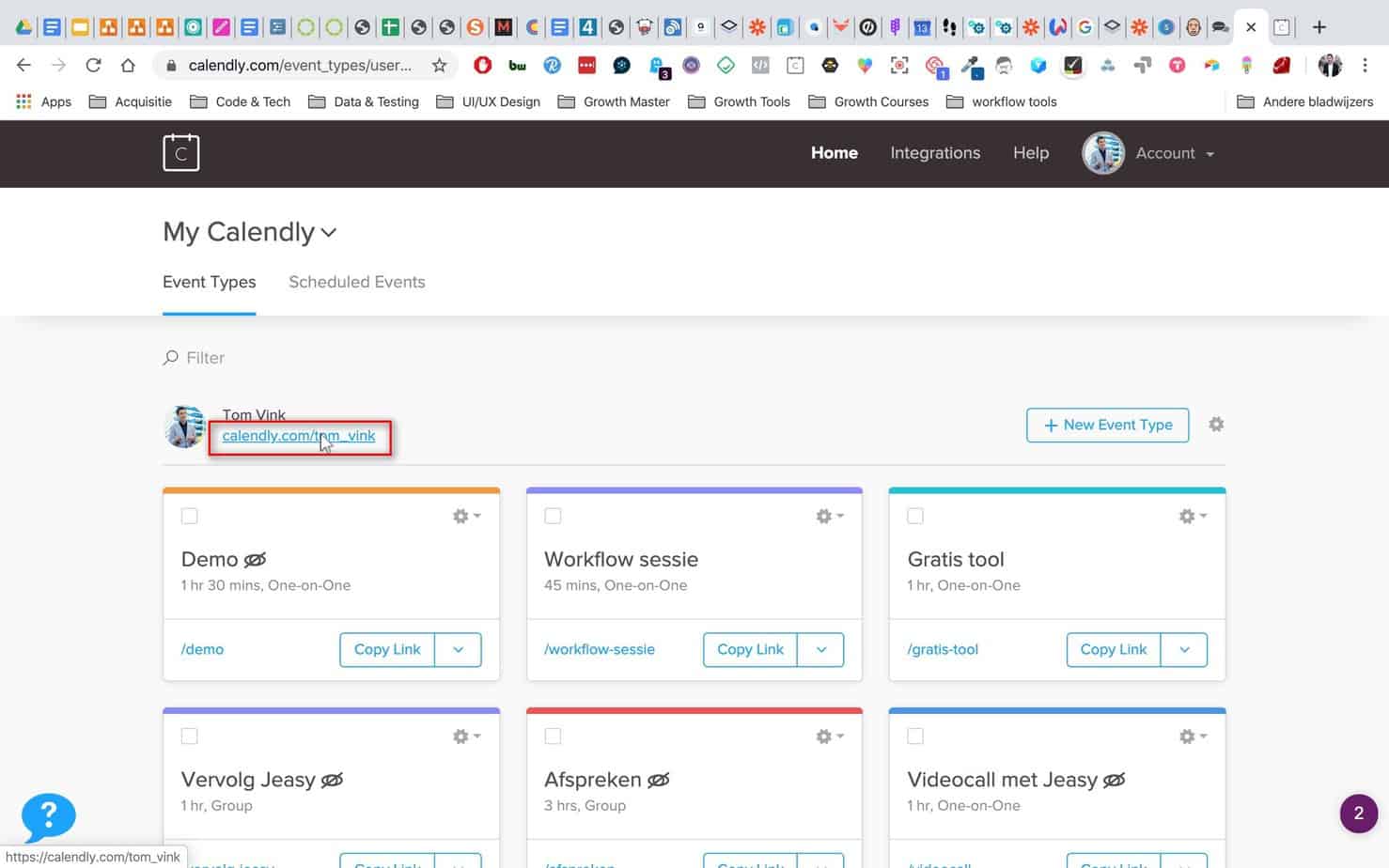
Je ziet onder je naam een link, dit is de link die je kunt delen met anderen.
afspraken verbergen van je pagina
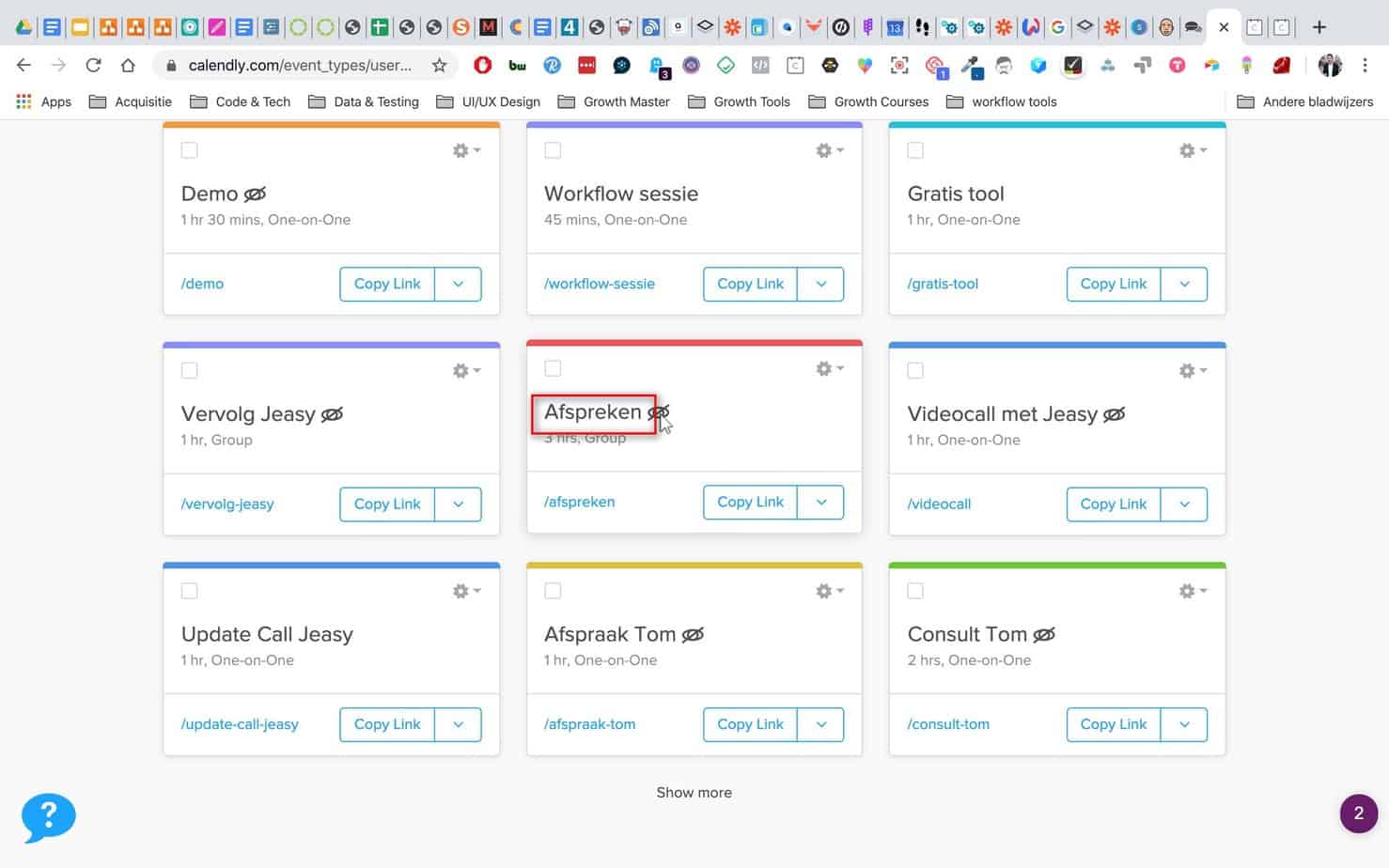
Sommige afspraken wil je alleen met familie maken. Deze kun je verbergen van je zakelijke pagina.
Verbergen van een afspraak
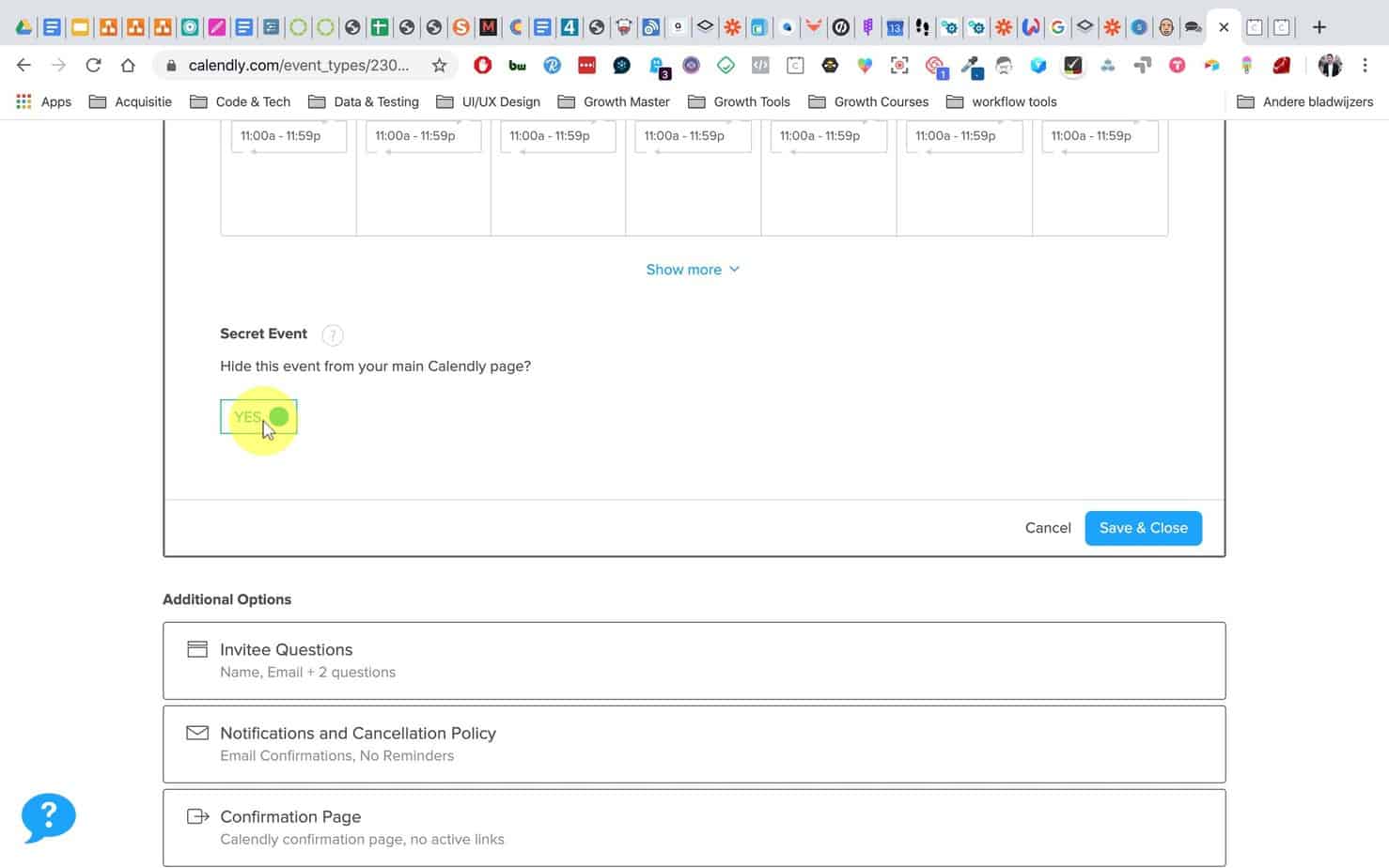
Door op het event naar de afspraak details te gaan en “hide event” aan te klikken, wordt het automatisch verborgen.
Event aanmaken
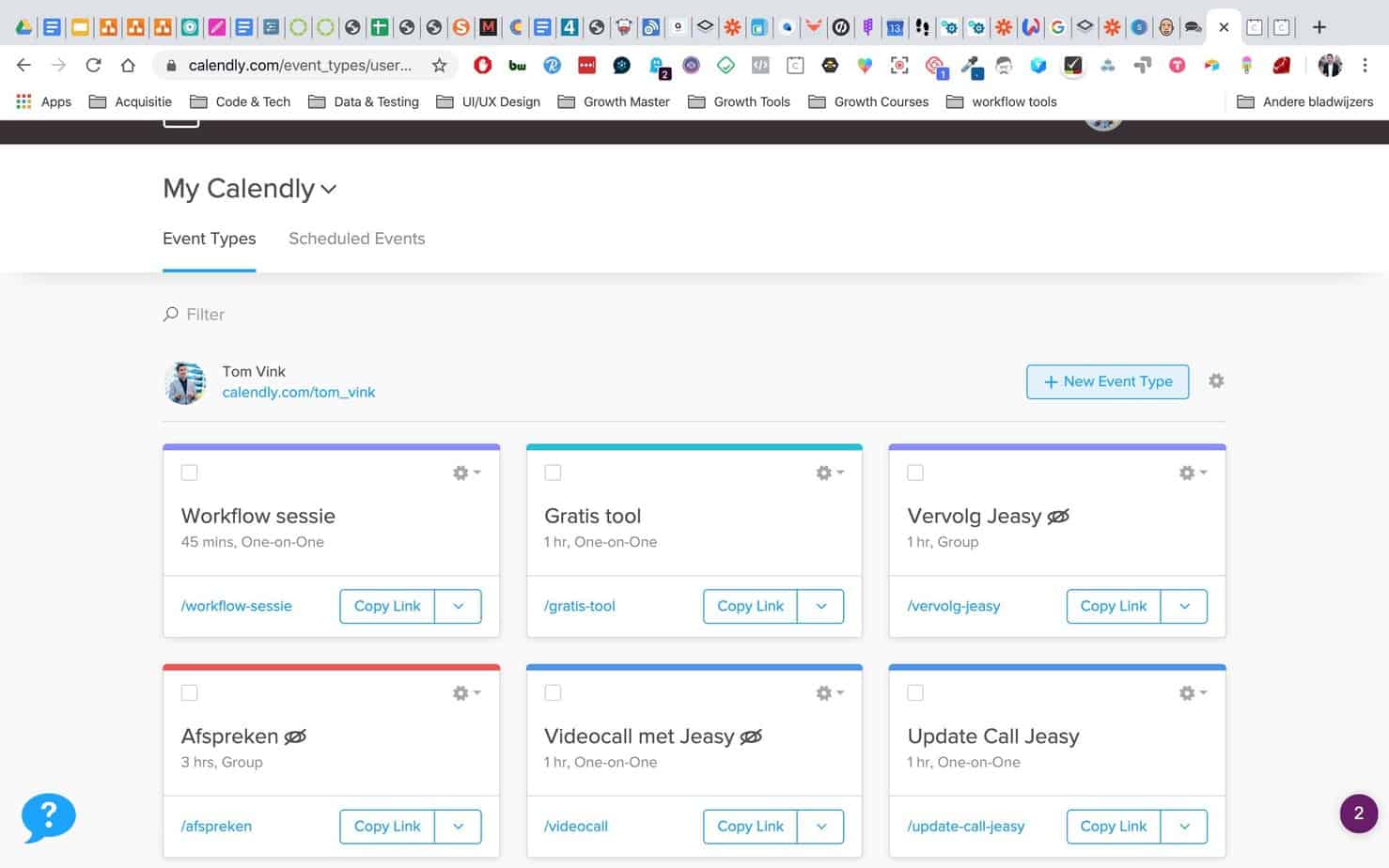
Klik op “+ New Event Type” om een afspraak aan te maken.
Eventdetails
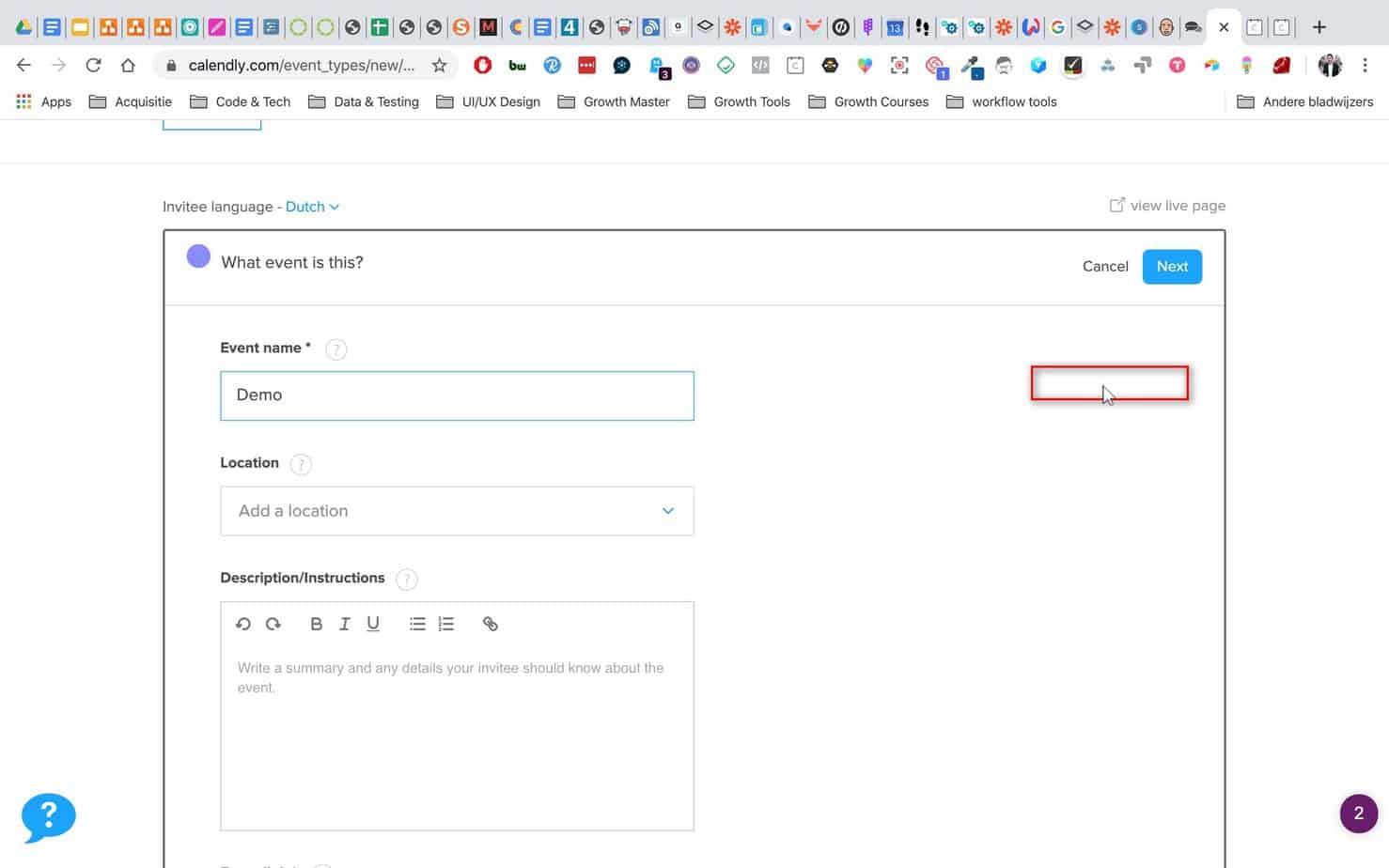
Vul je naam
Locatie invullen
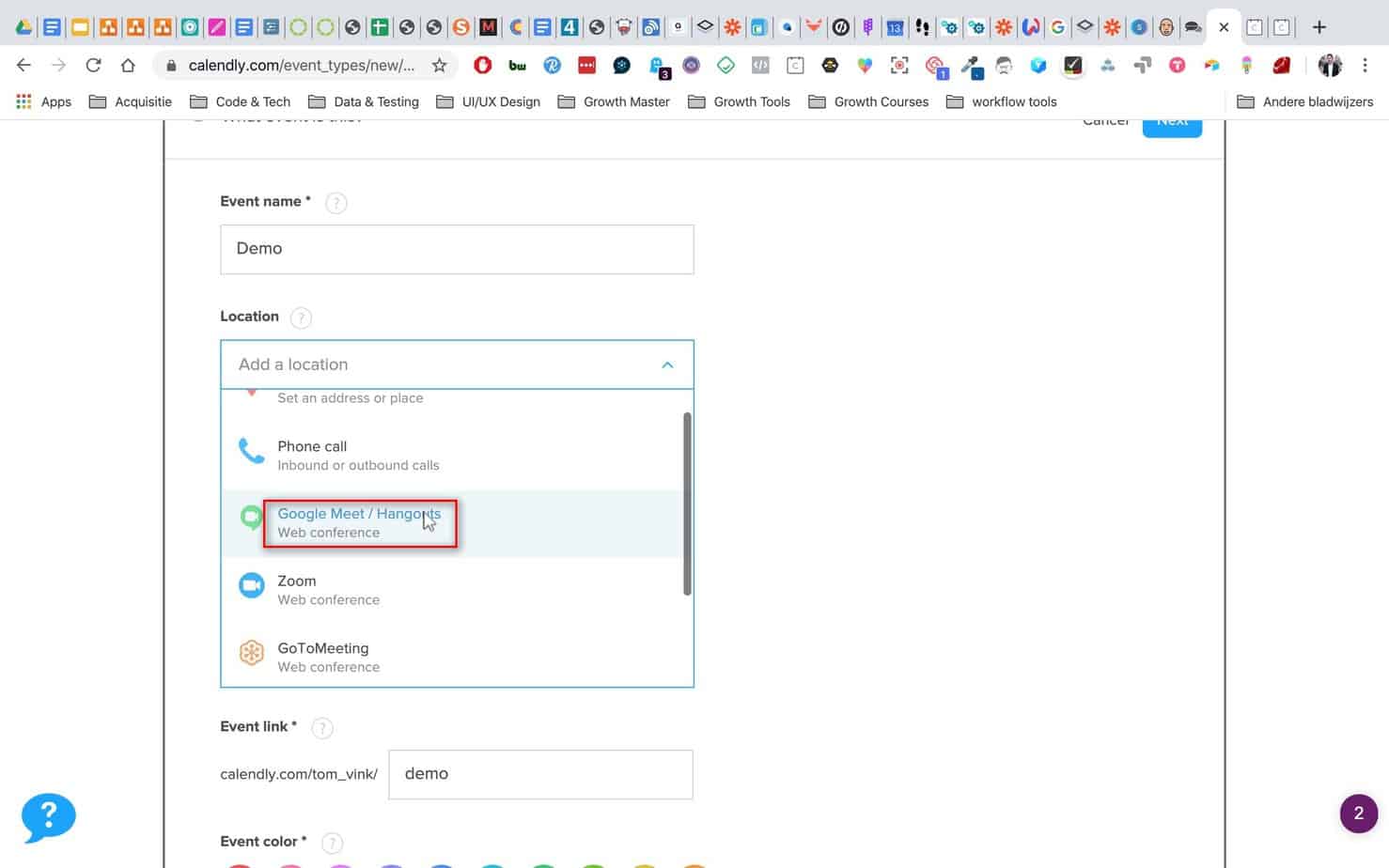
Locatie in, dit kan ook een virtuele locatie zijn.
Beschrijving en link
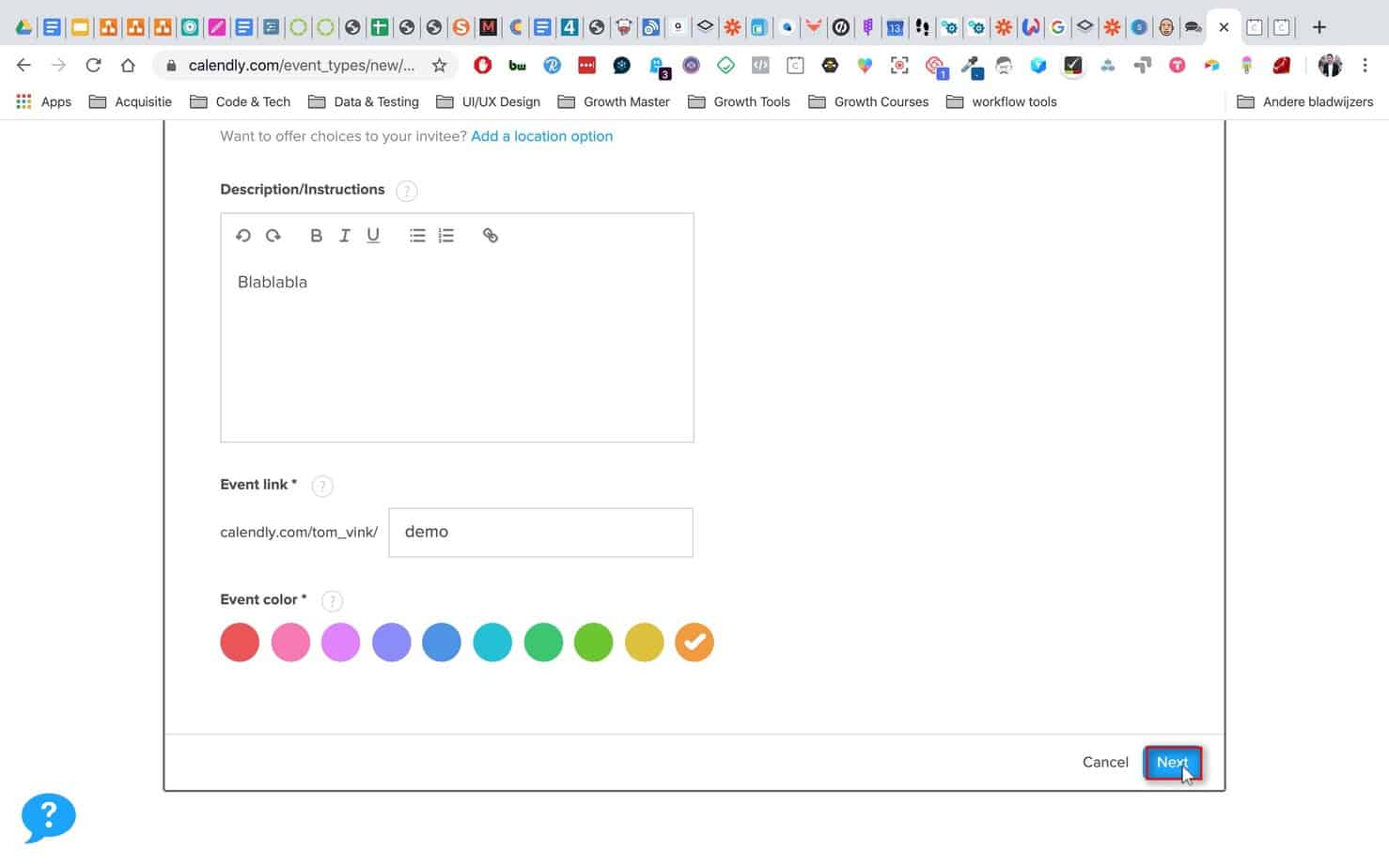
Vul een beschrijving in, kies een naam voor de link en kies een kleur.
Tijd aanpassen
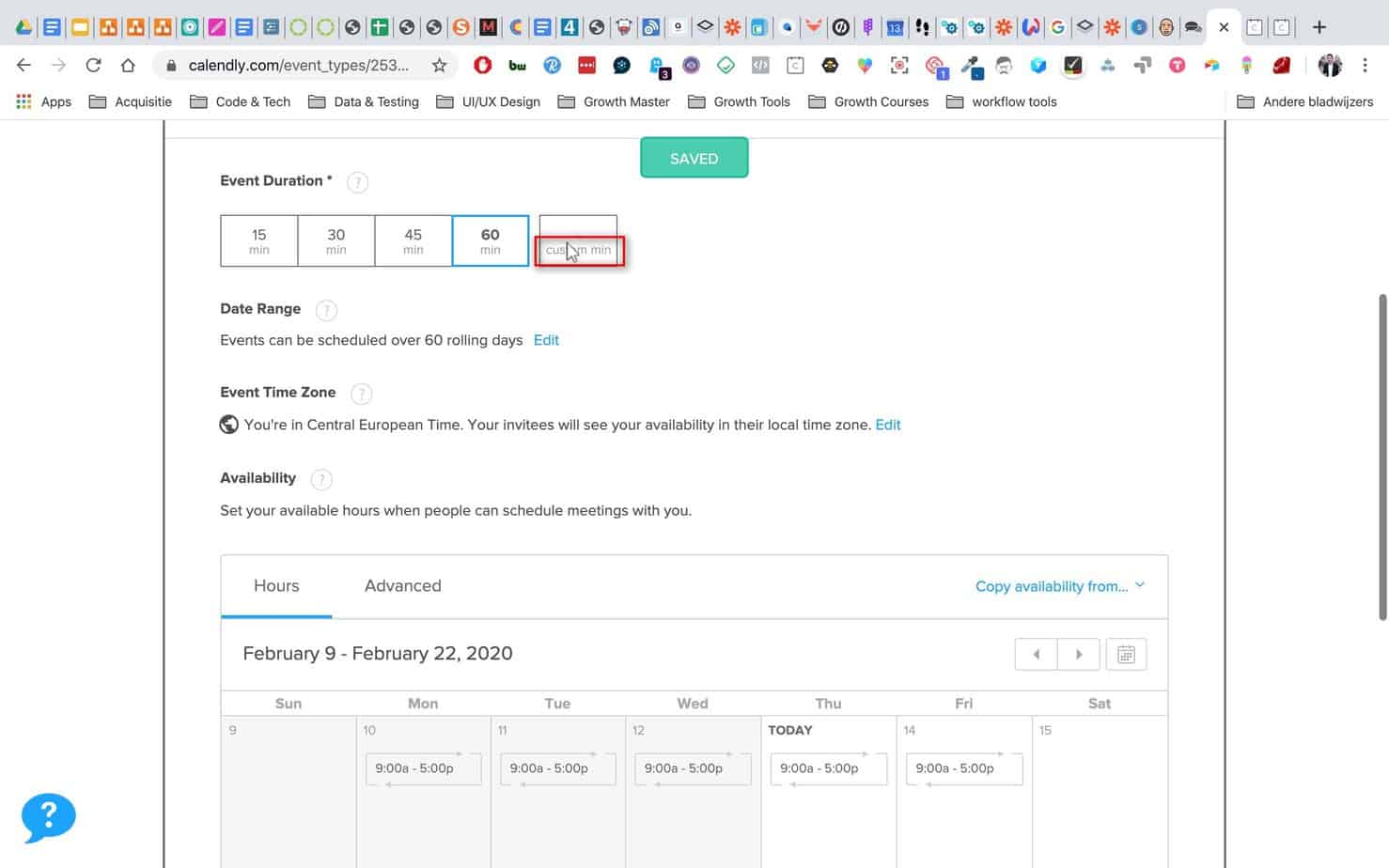
Pas de tijd aan, door bij “custom min” een aantal minuten op te geven.
Duur van agenda
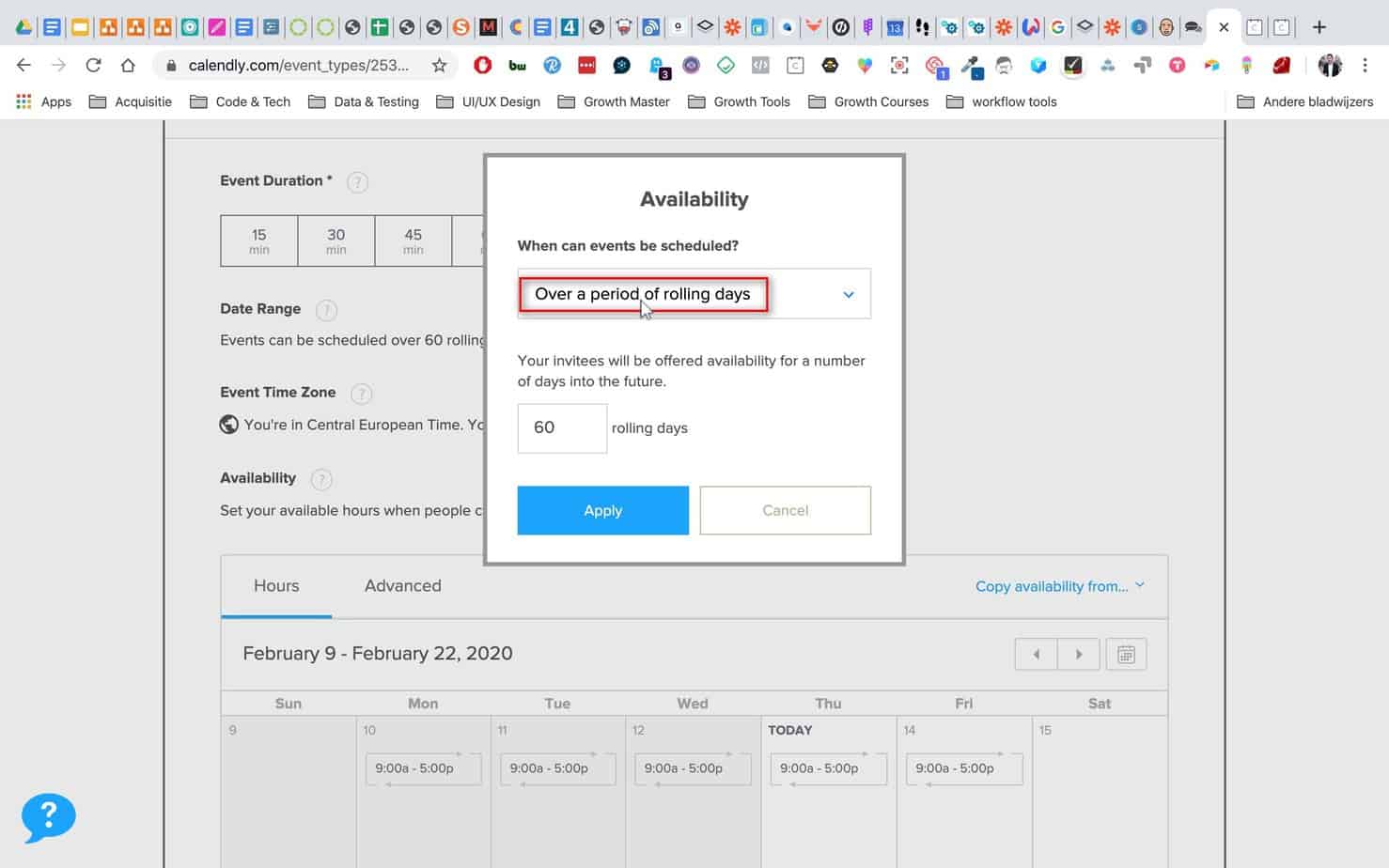
Je kunt een vaste dag voor het hele jaar opgeven, maar soms wil je dat iemand niet verder dan 2 of 3 weken van te voren boekt. Dit kun je instellen met de “availability” optie.
Oneindig vooruit plannen
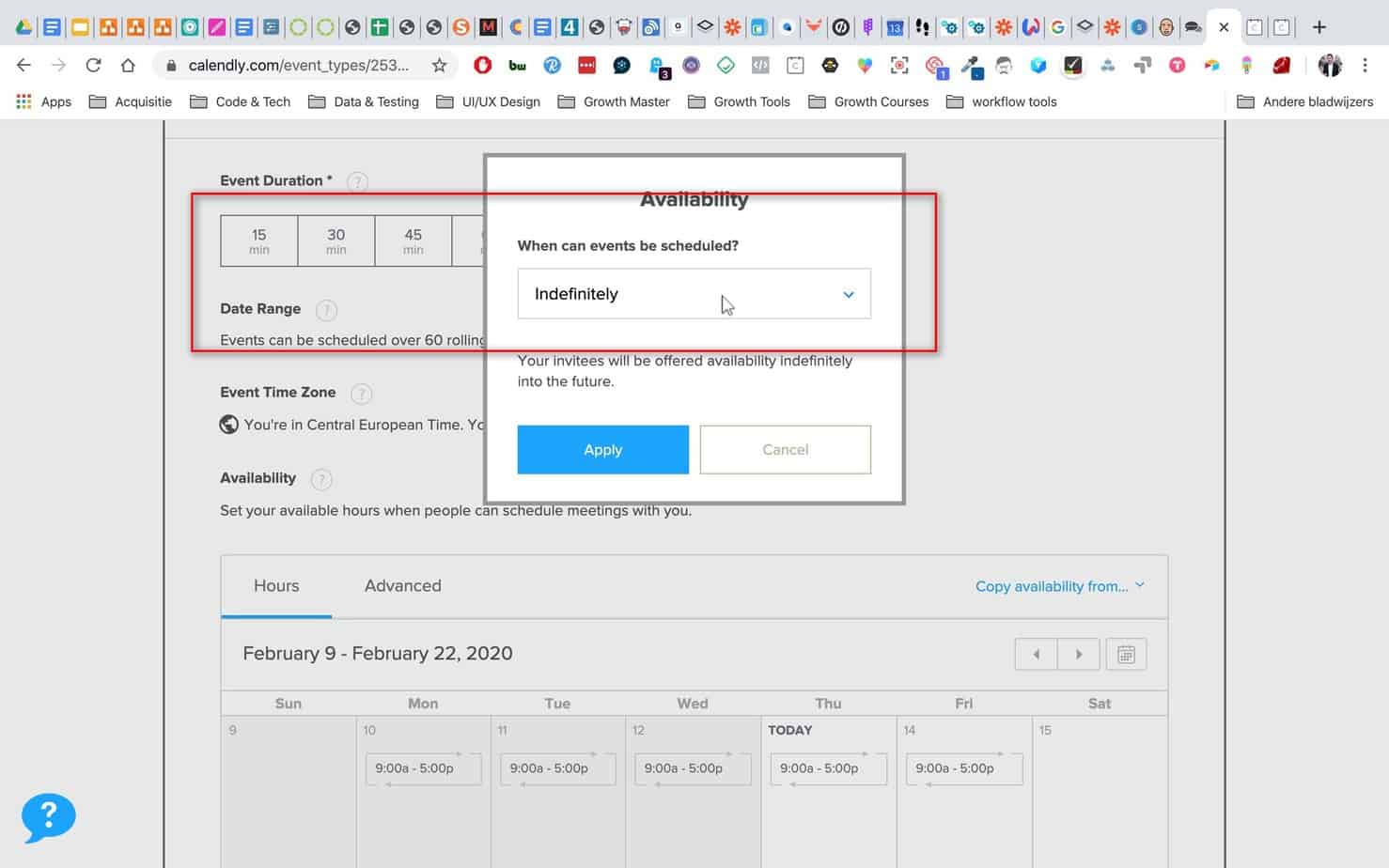
Je kunt dus instellen dat iemand 2 jaar voorafgaand aan de afspraak een evenement kan inplannen.
Pas tijden aan
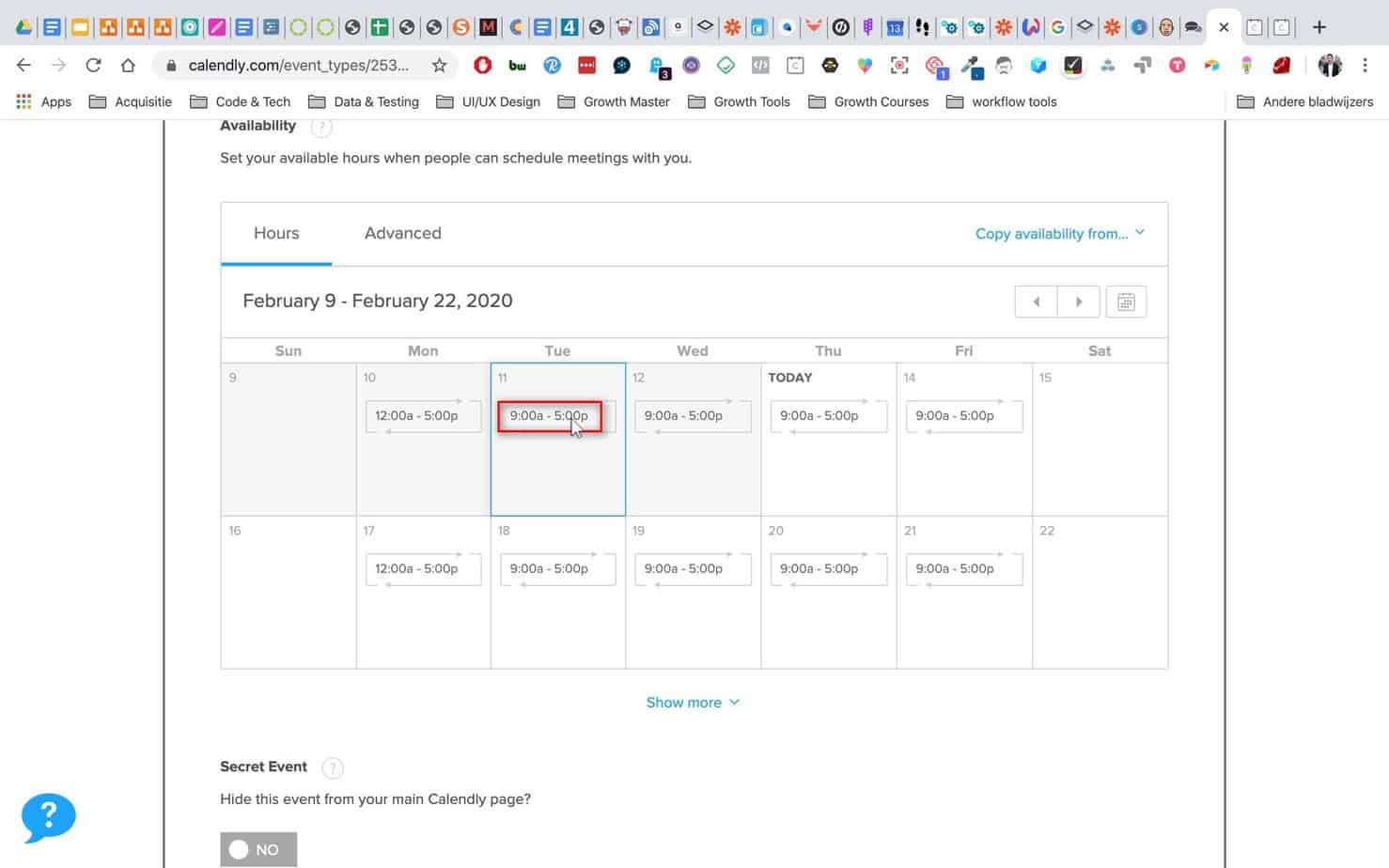
Dagen vrijhouden
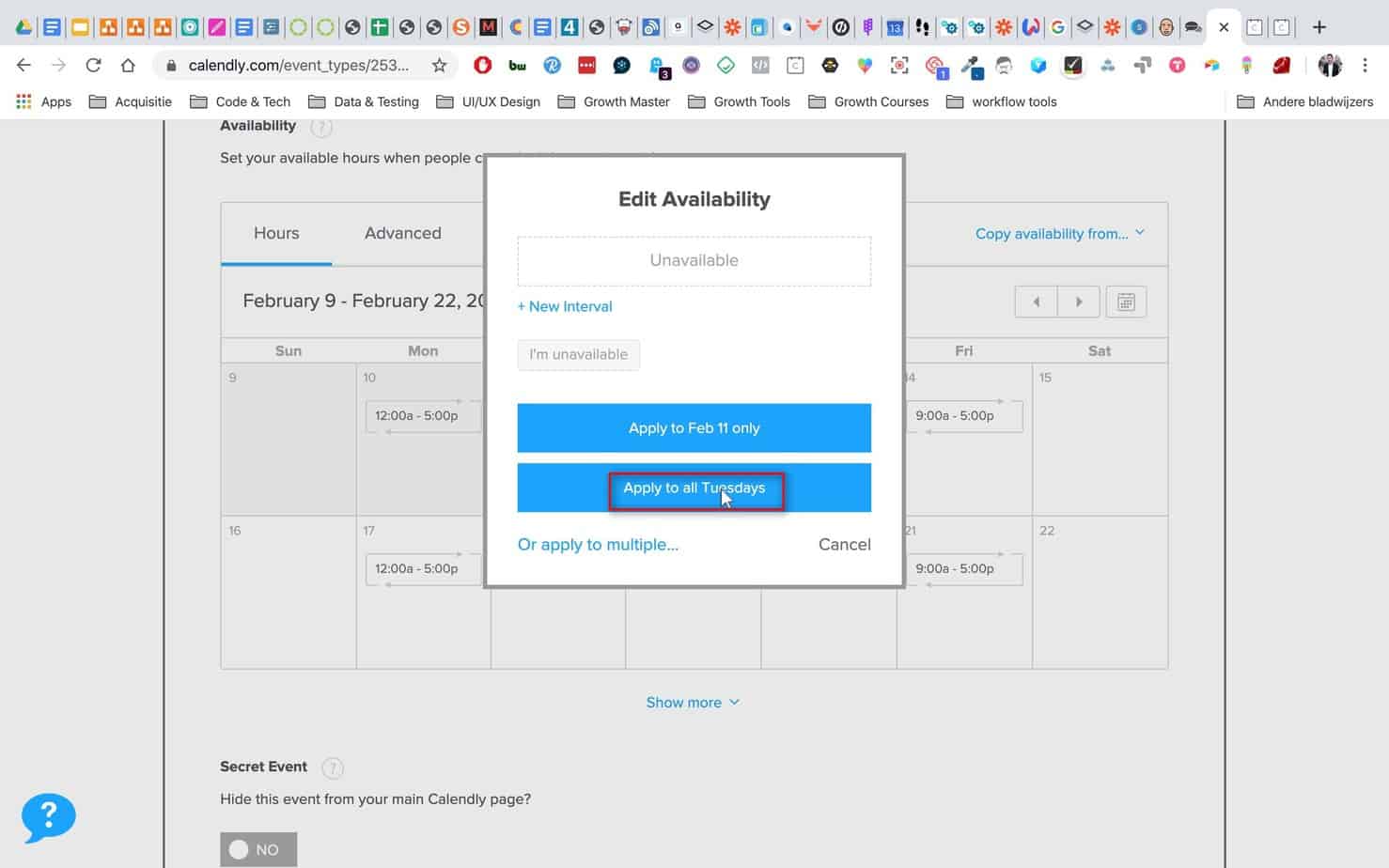
Je kunt een bepaalde dag op niet beschikbaar zetten.
Tijd verkorten
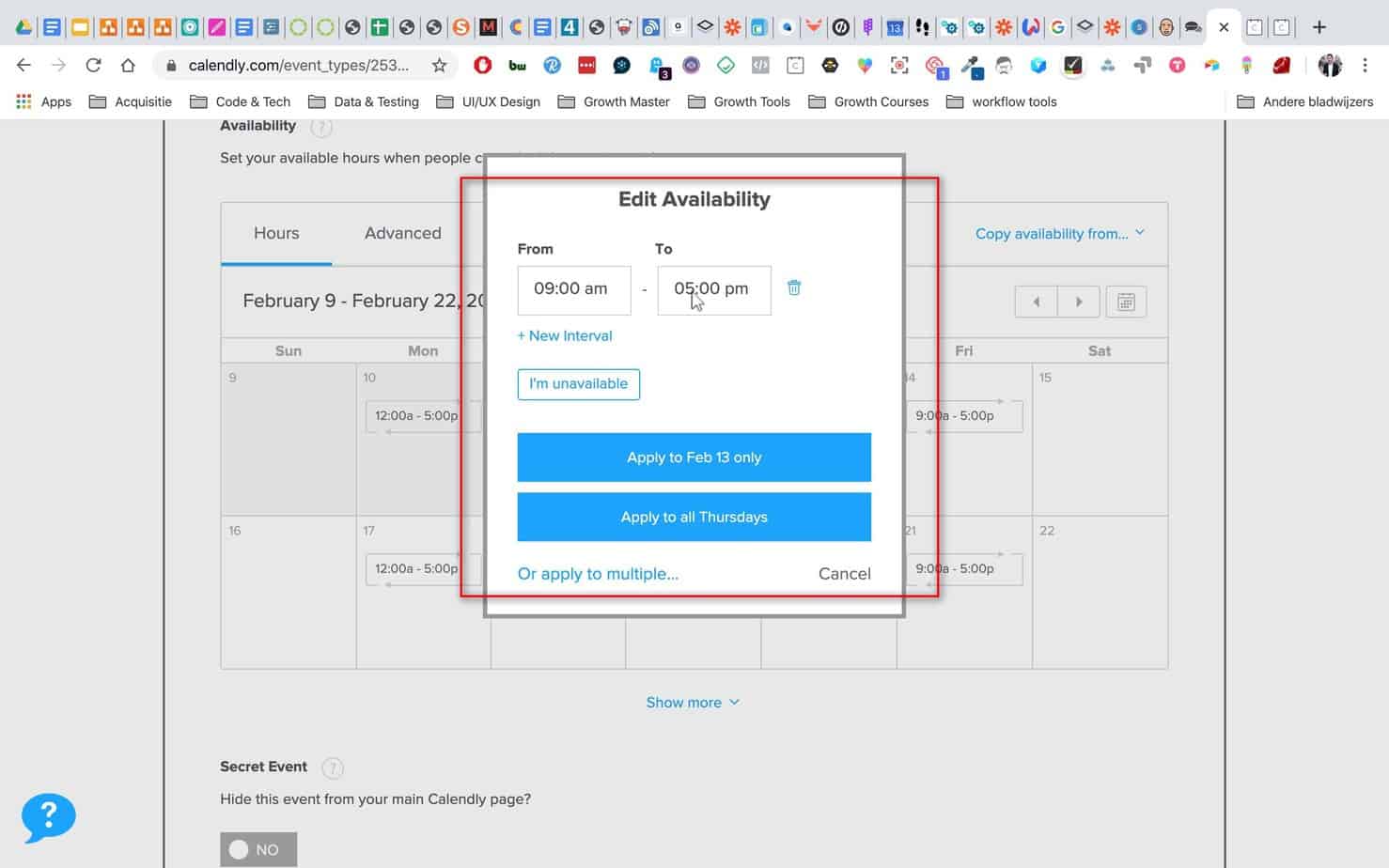
Je kunt ook de tijd verkorten van een tijdsdatum
Meerdere dagen selecteren
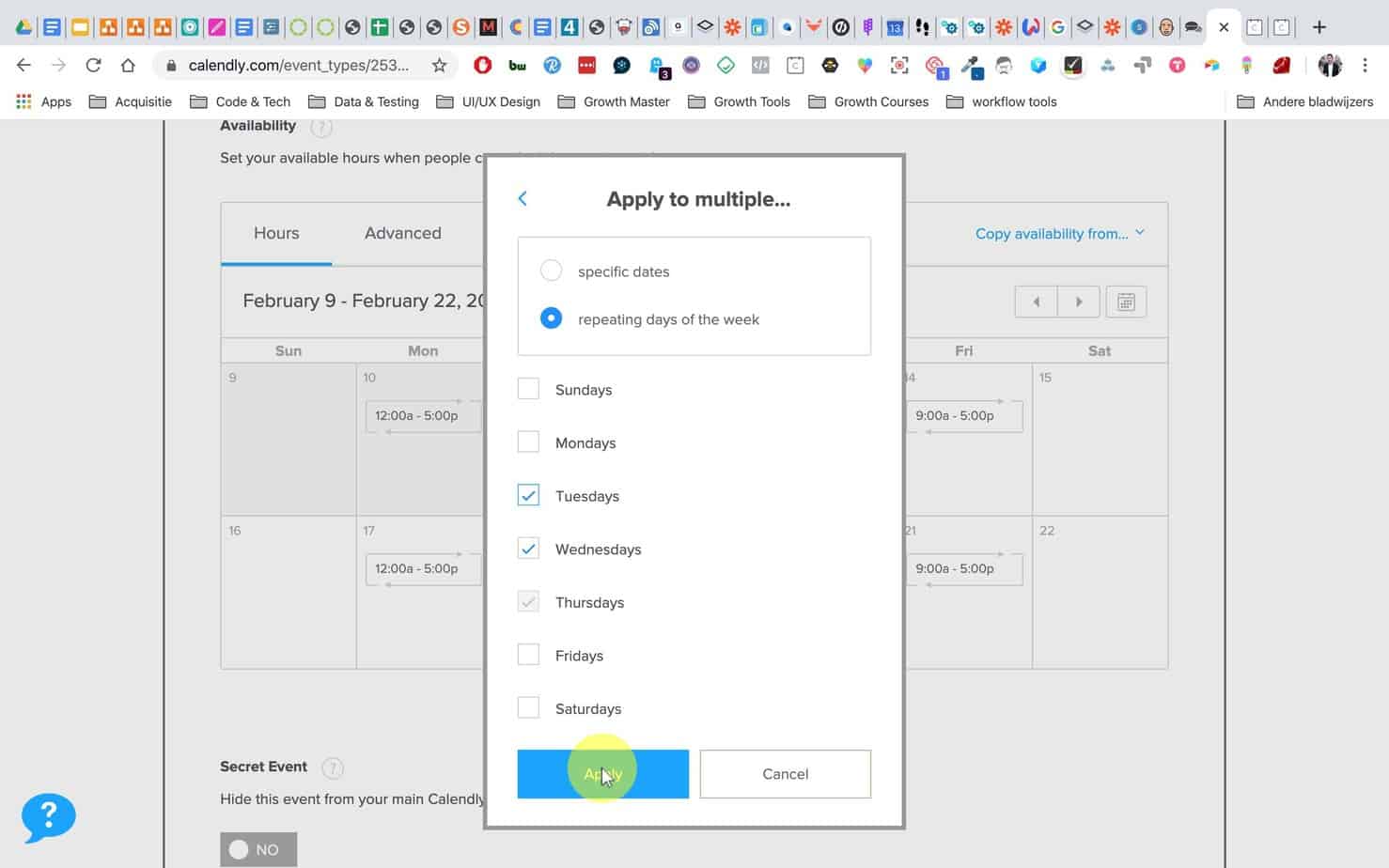
Selecteer meerdere dagen die aan een bepaalde criteria voldoen.
Extra details
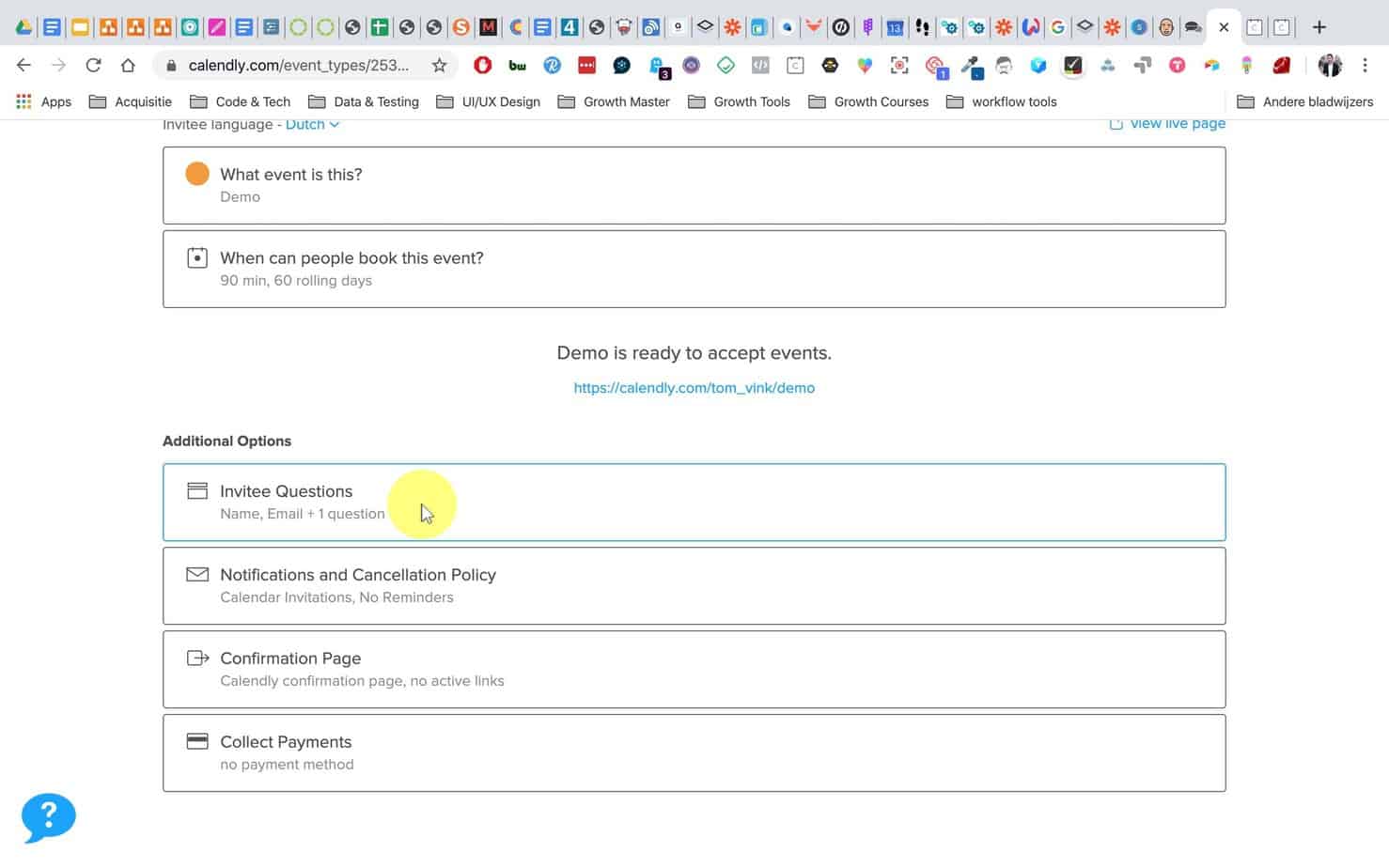
Onder het event kun je extra details aanpassen, zoals de vragen notificaties, bevestigingspagina en eventueel betalingen.
Extra vragen aanmaken
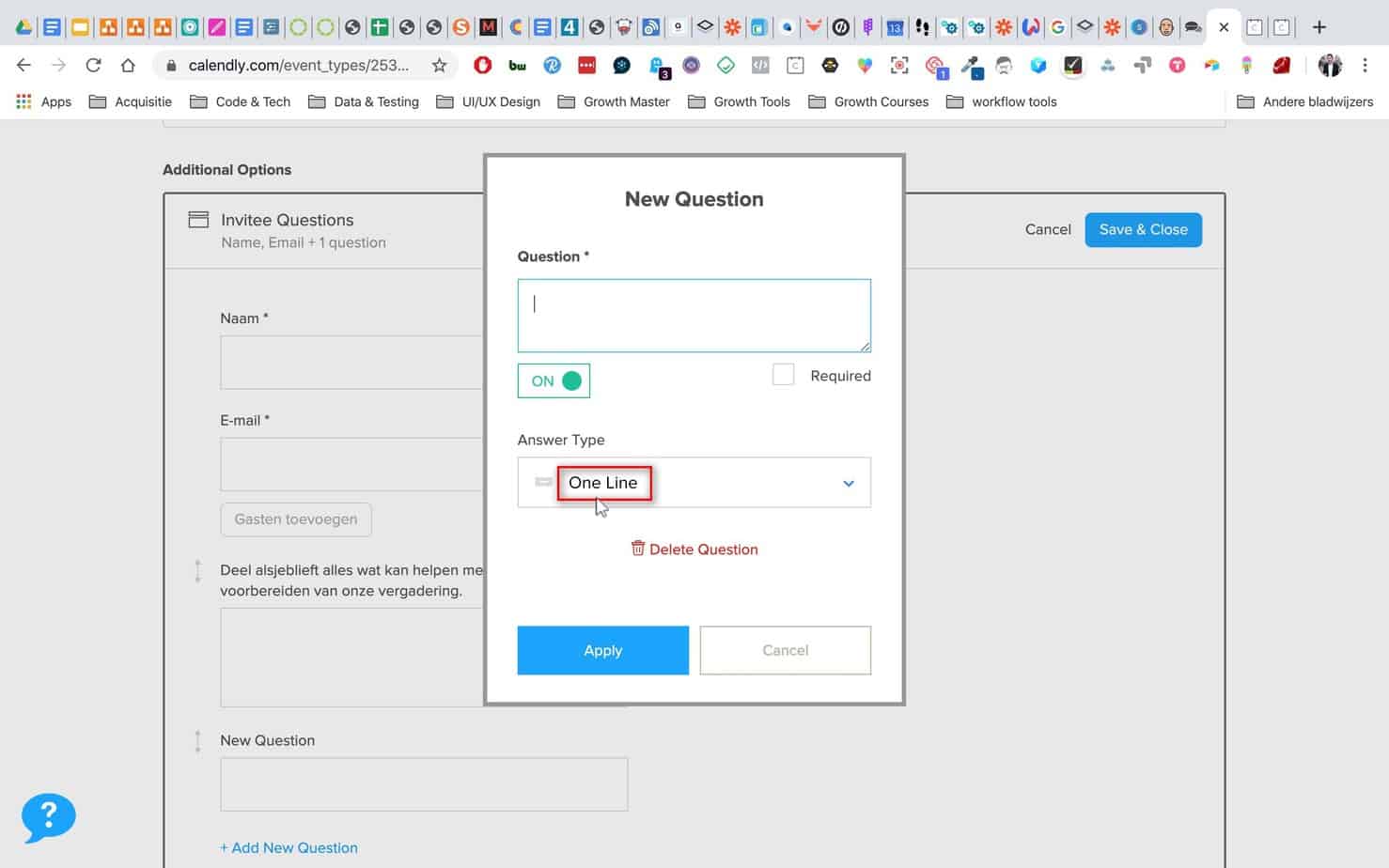
Klik op “invitee questions” en maak vragen aan die je nodig hebt voor extra informatie.
Notificaties
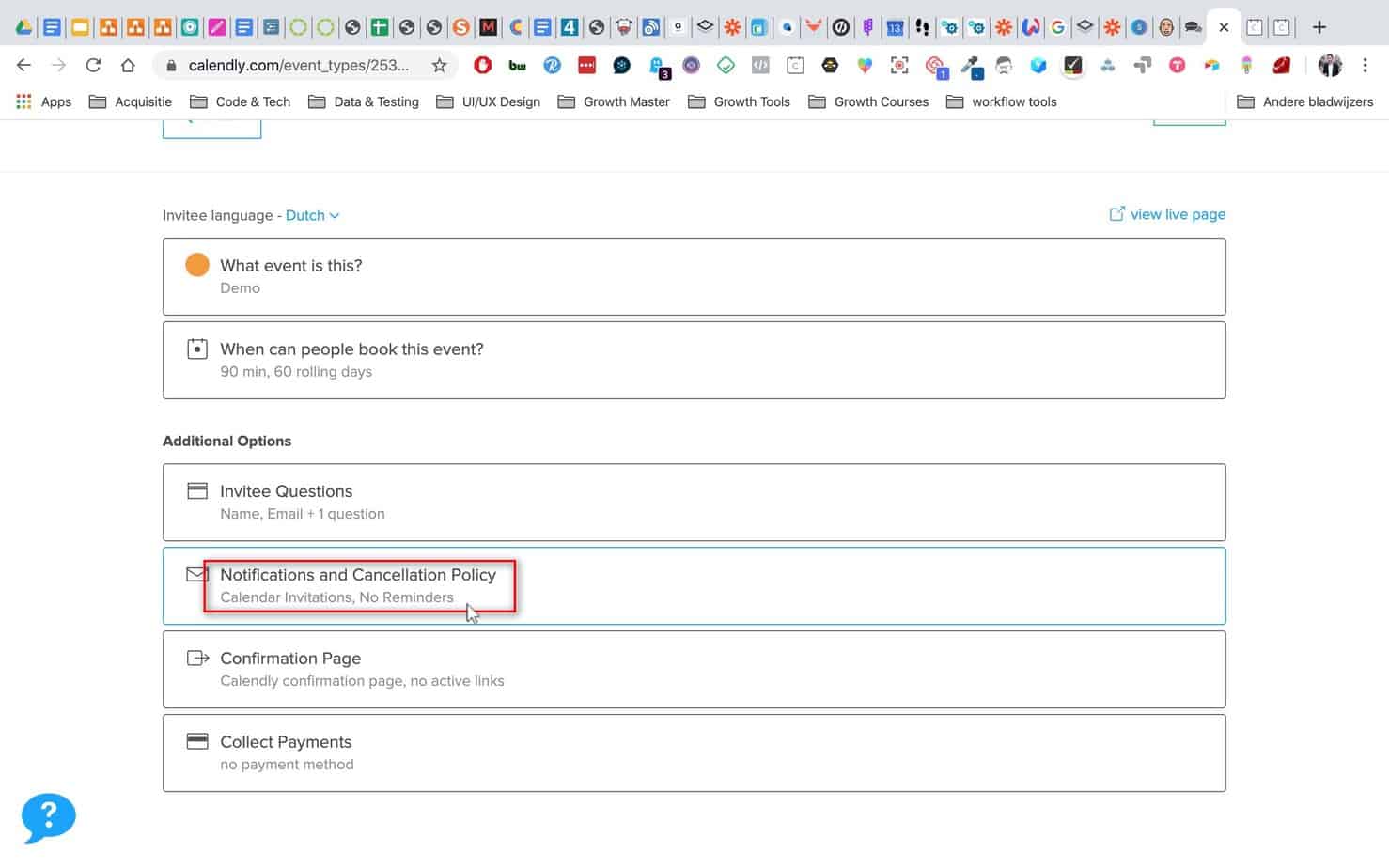
Hier kun je de reminders en instellingen voor je agenda bewerken.
Automatische follow-up instellen
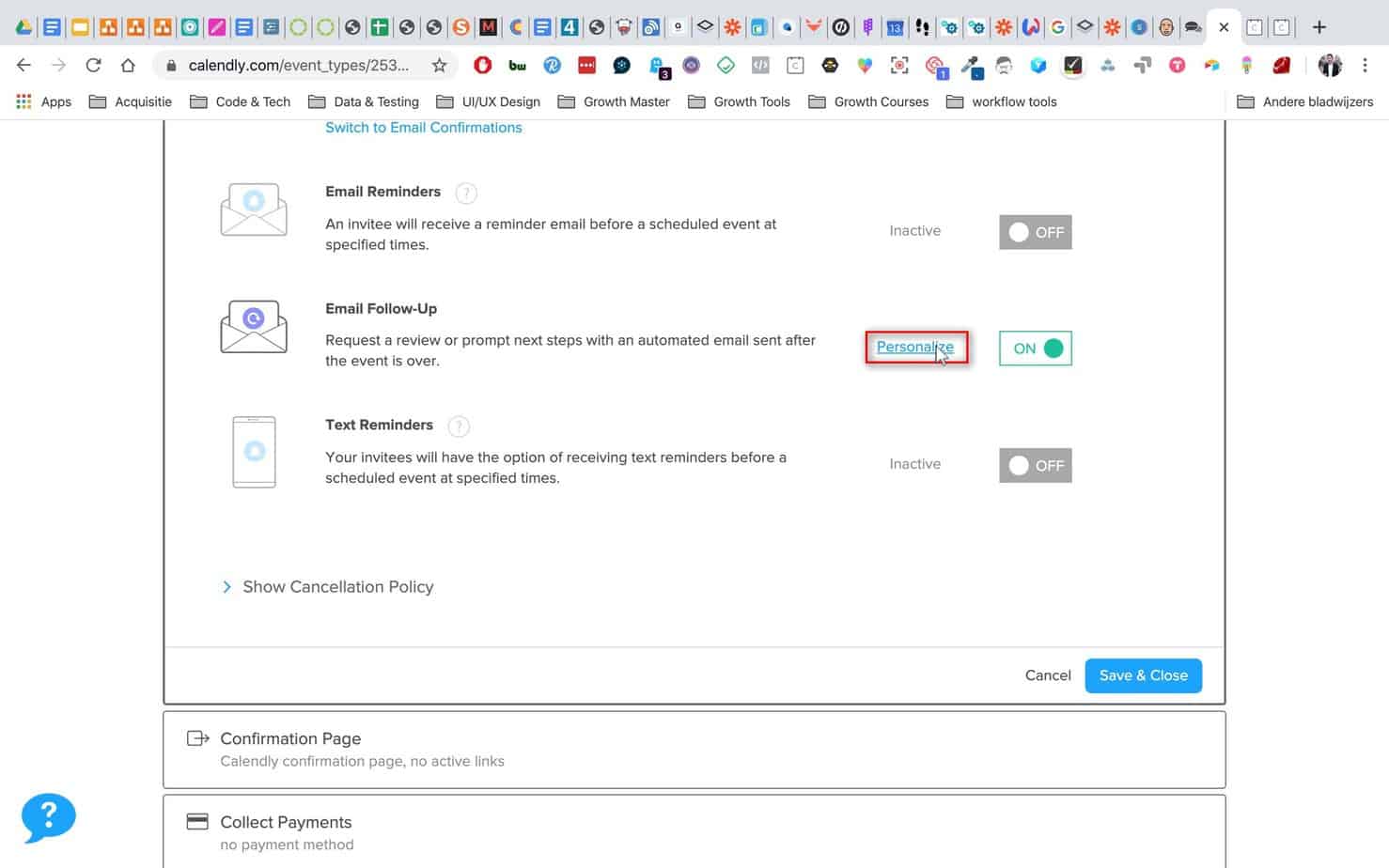
Je kunt een email follow-up instellen door de knop aan te klikken en vervolgens kun je op “personalize” klikken.
Verstuurmoment follow-up aanpassen
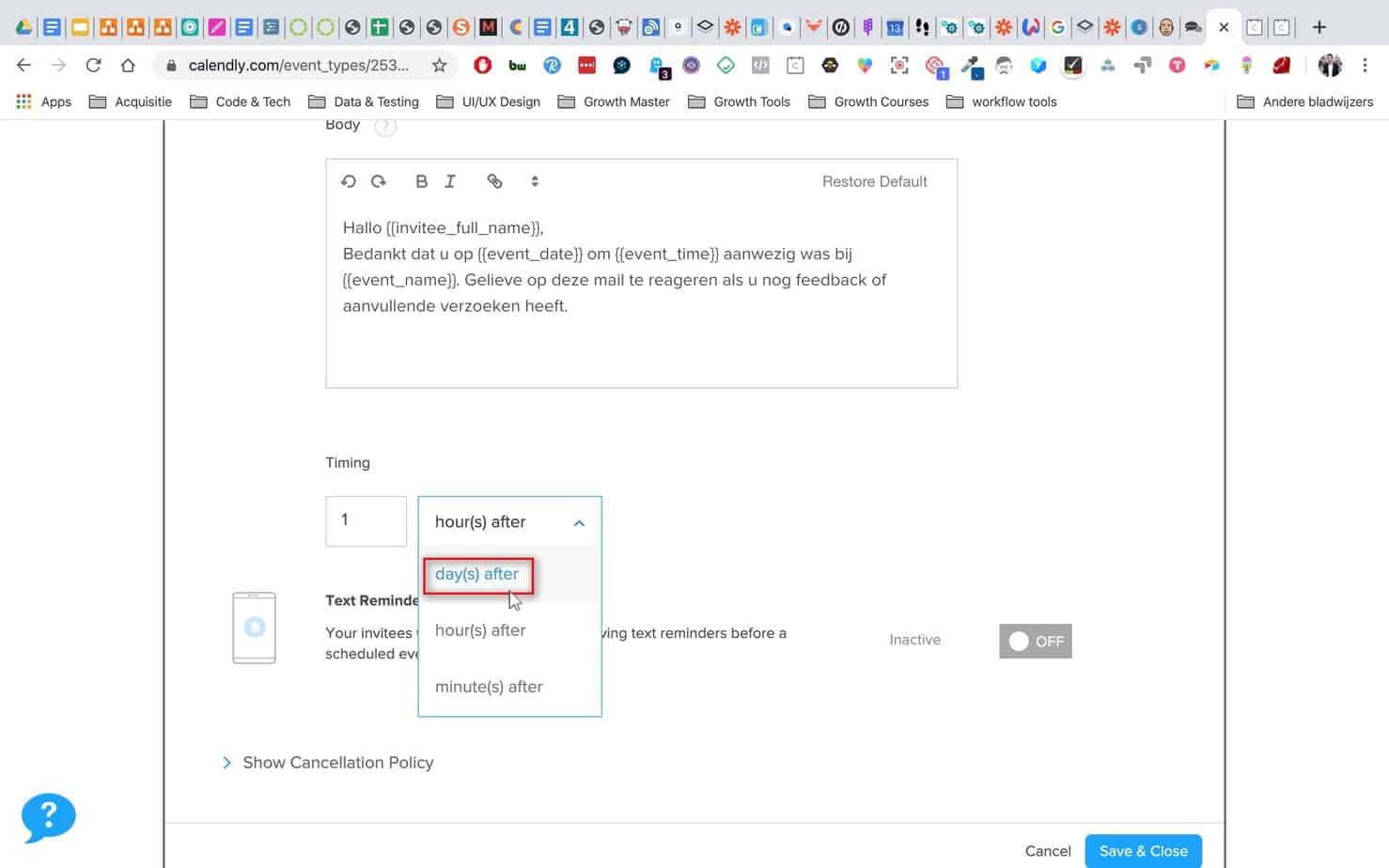
Je kunt de verstuurmoment van de follow-up aanpassen door op “hour(s) after” te klikken.
Afspraaknaam aanpassen
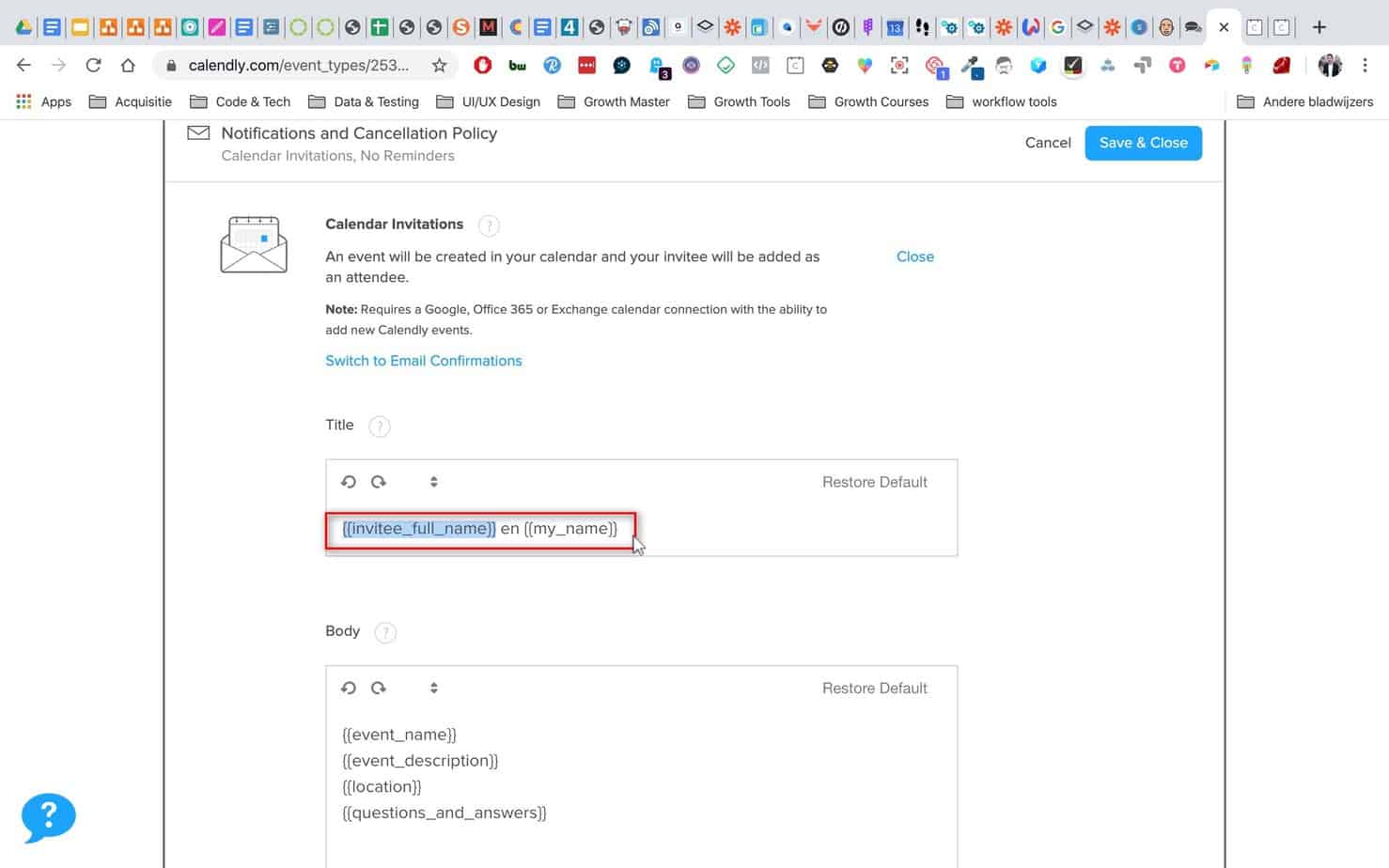
Wil je iets anders in de agenda hebben staan dan “{jouw naam} en {de naam van je gast.} Dan kun je dit aanpassen door te kliken op: “Calendar Invitations” en vervolgens naar “personalize” te gaan.
Bevestigingspagina
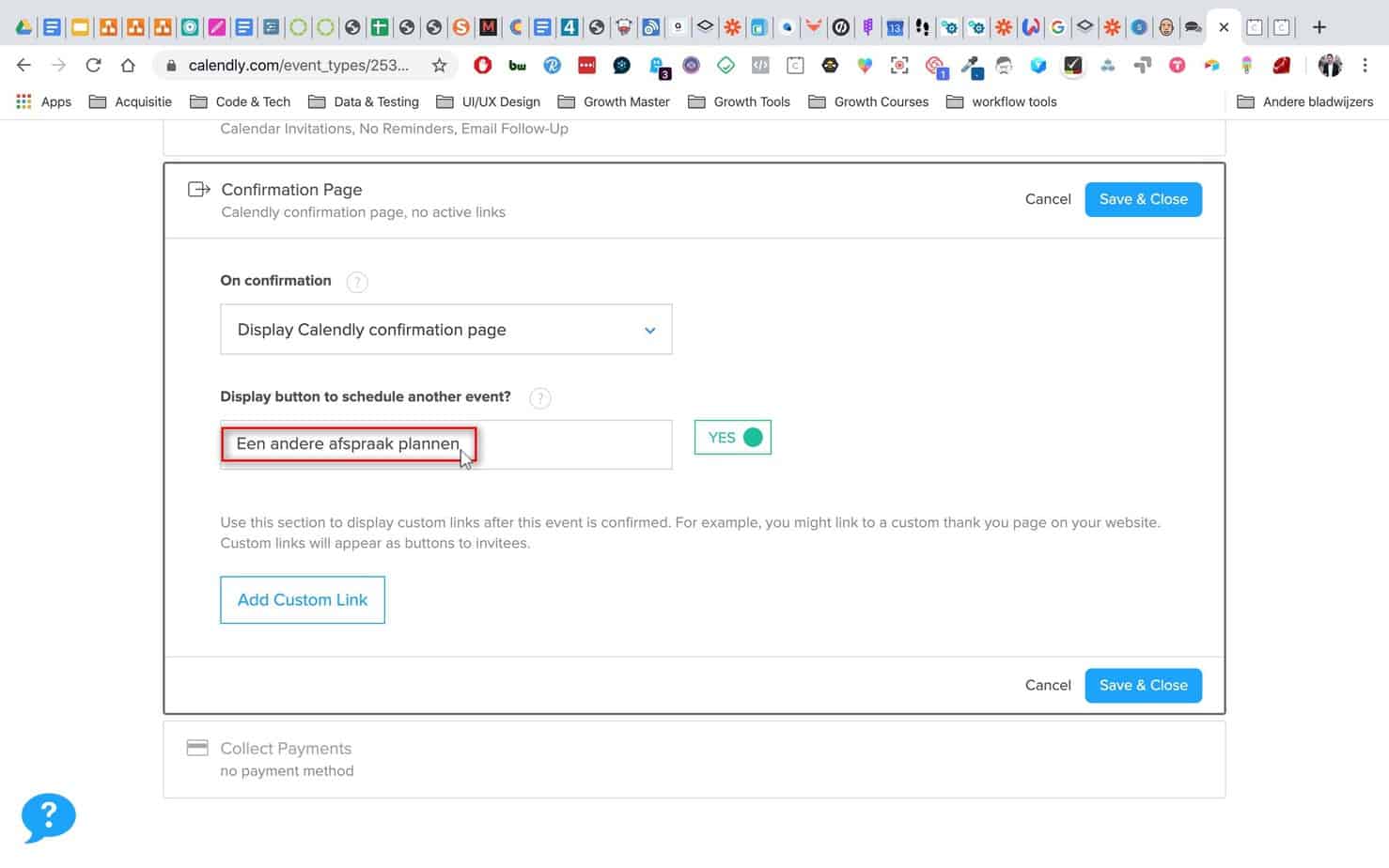
Wil jij een bedanktpagina instellen of gelijk de mogelijkheid geven om een vervolg afspraak in te plannen?
Dat kan door de instellingen van de bevestigingspagina aan te passen.
Redirect naar Bevestigingspagina
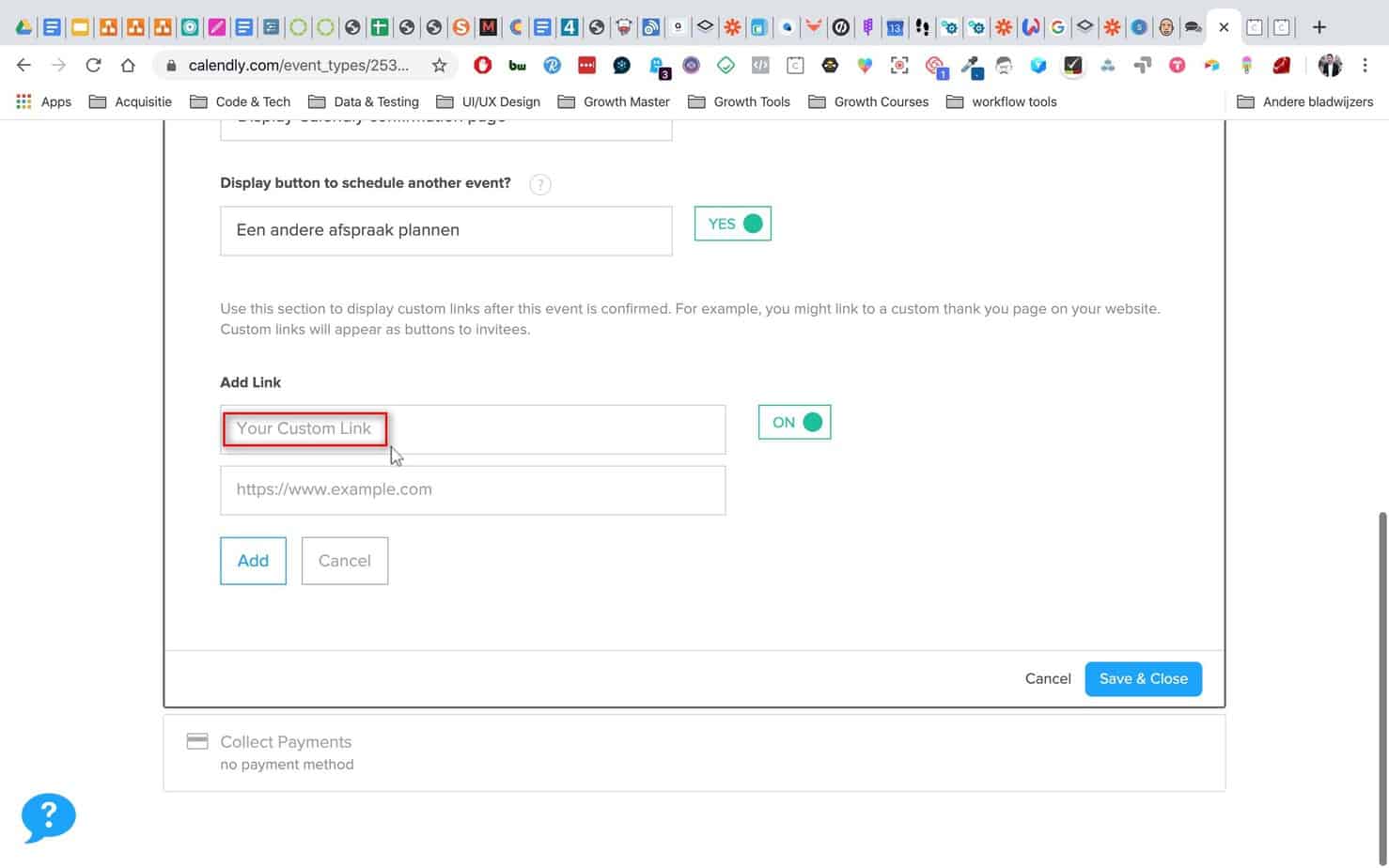
Je kunt iemand die de afspraak heeft ingepland gelijk redirecten naar een speciale pagina op je website.
Event pagina bekijken
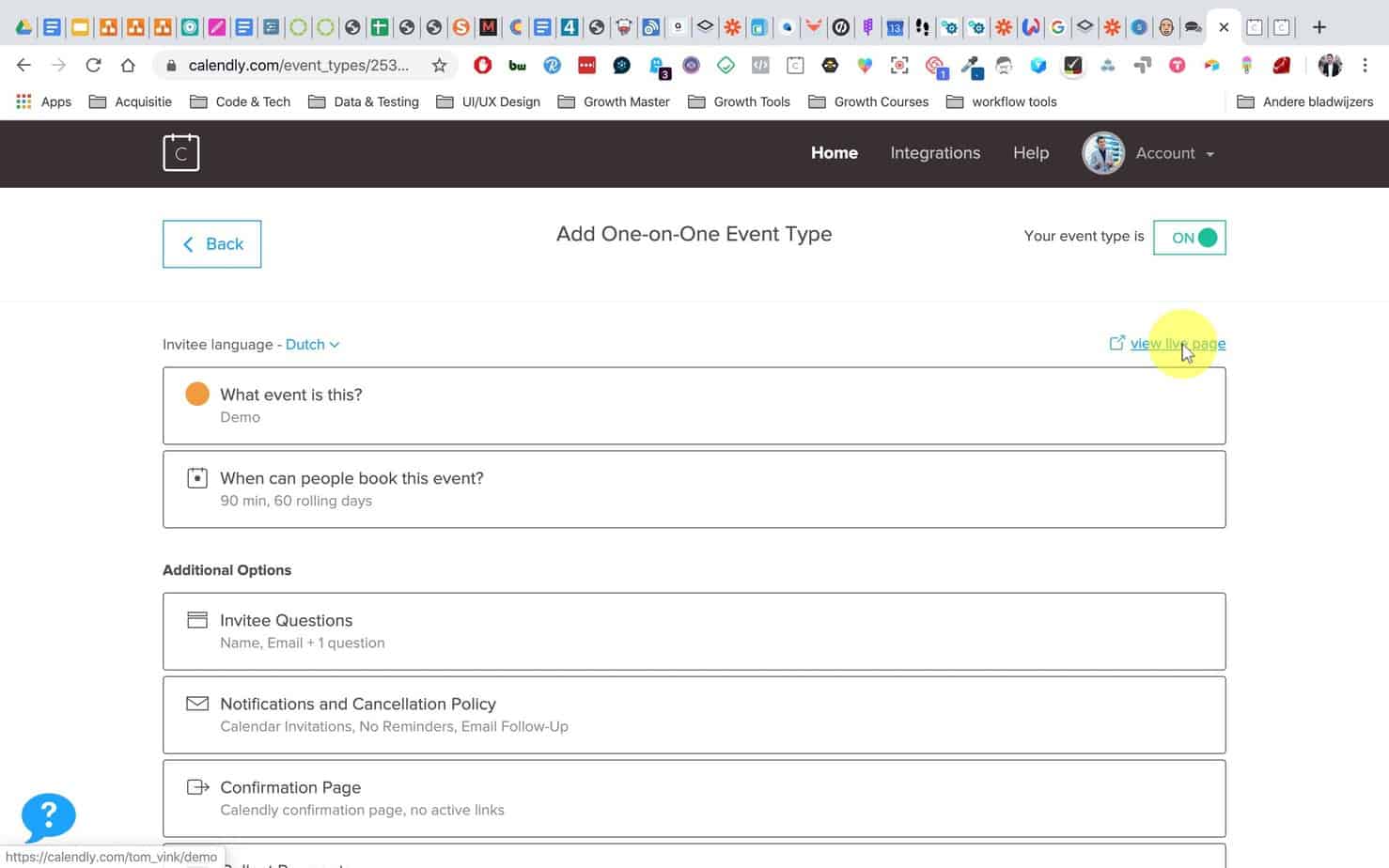
Je kunt je event pagina bekijken door rechtsboven te klikken op “view live page”
Accountinstellingen
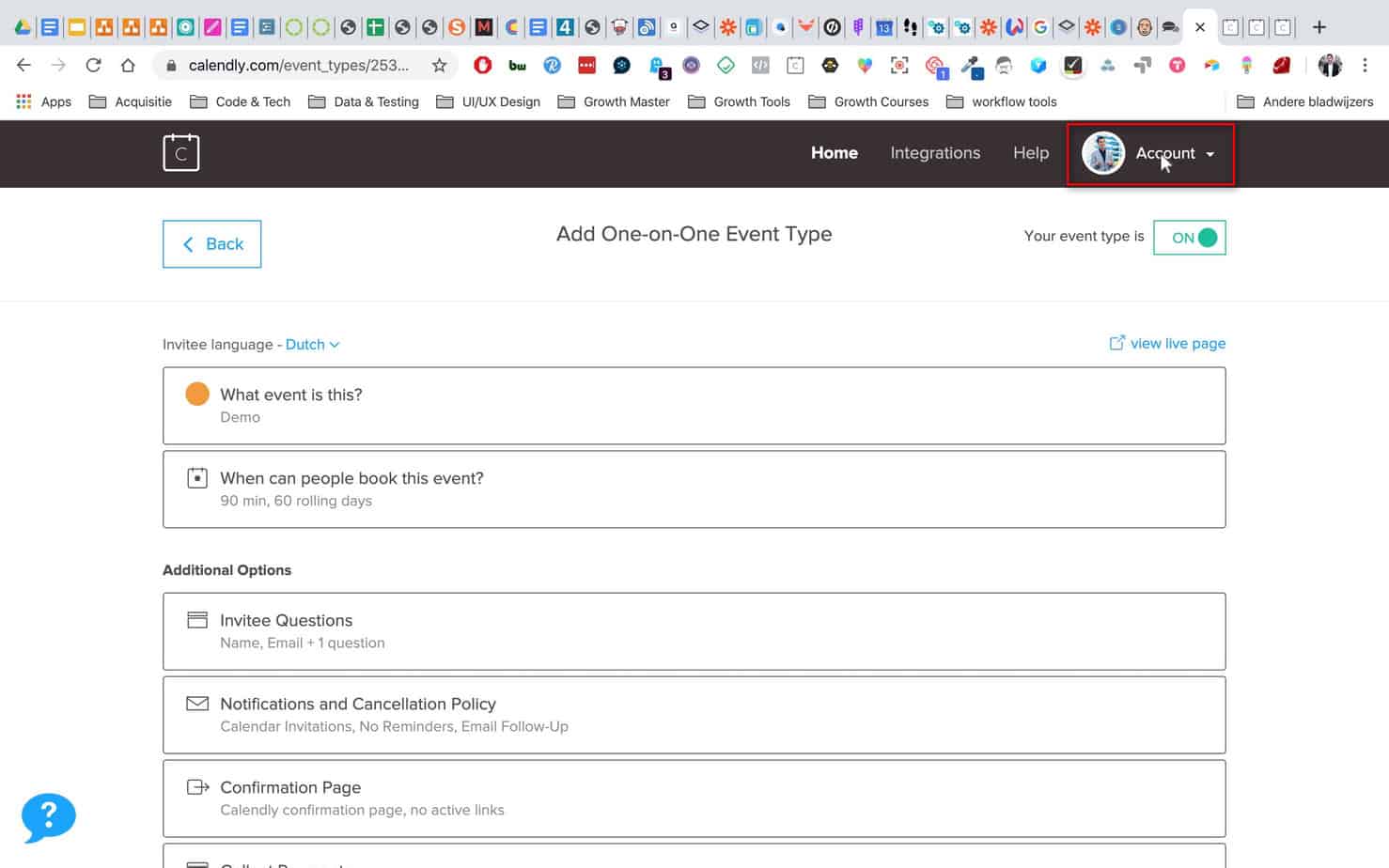
Pas je profiel & branding aan
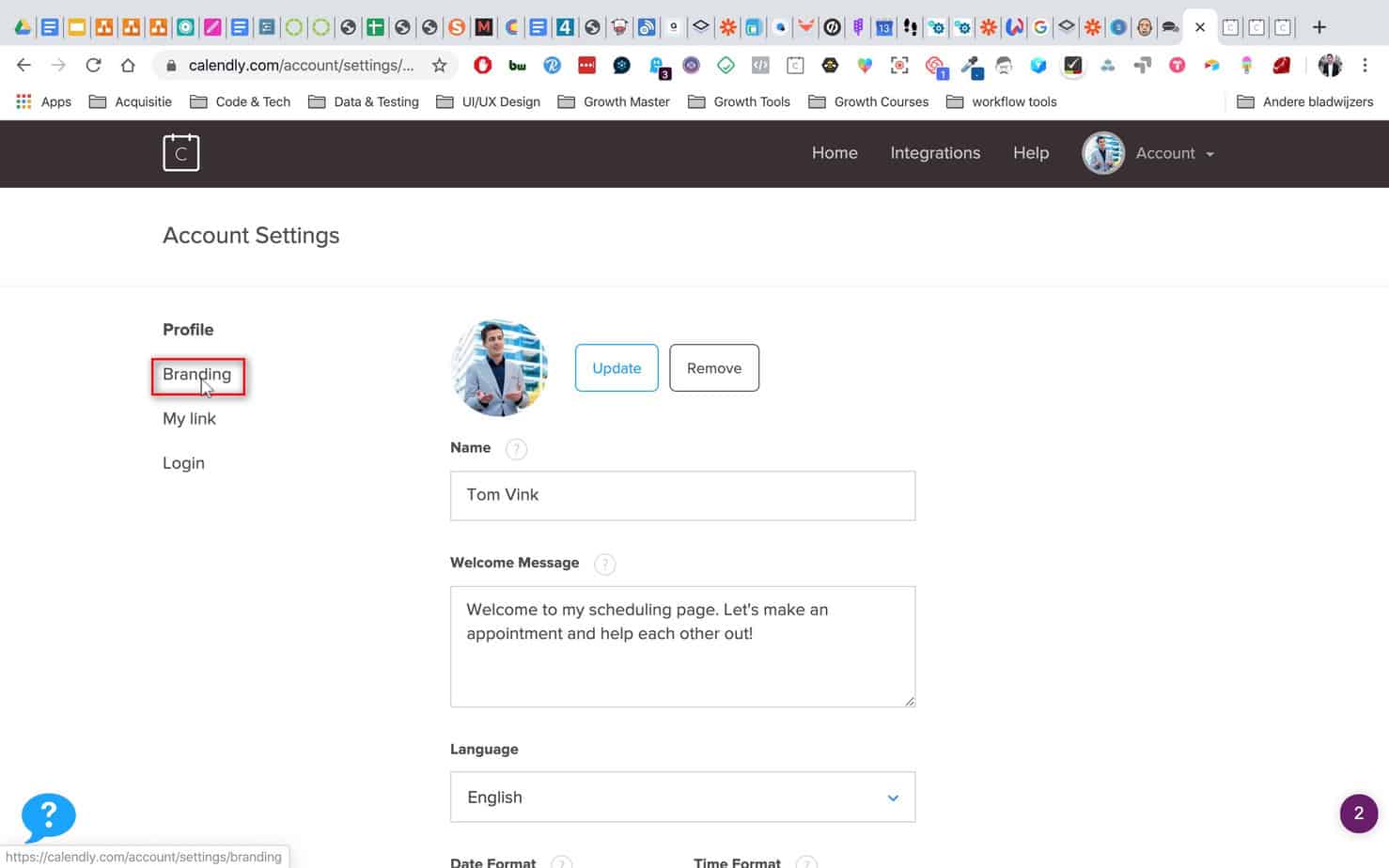
Verander je calendly link
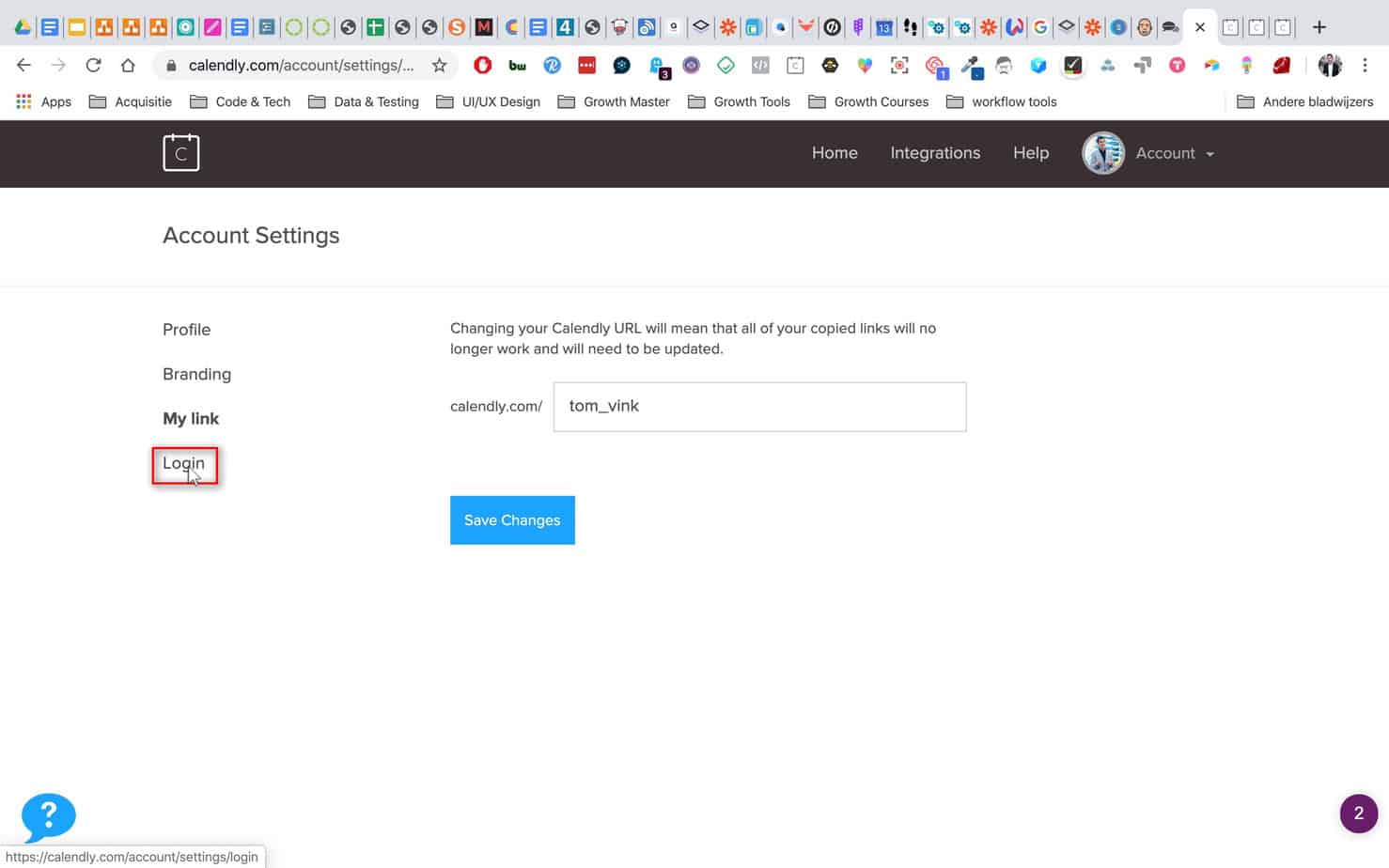
Integreer met andere apps
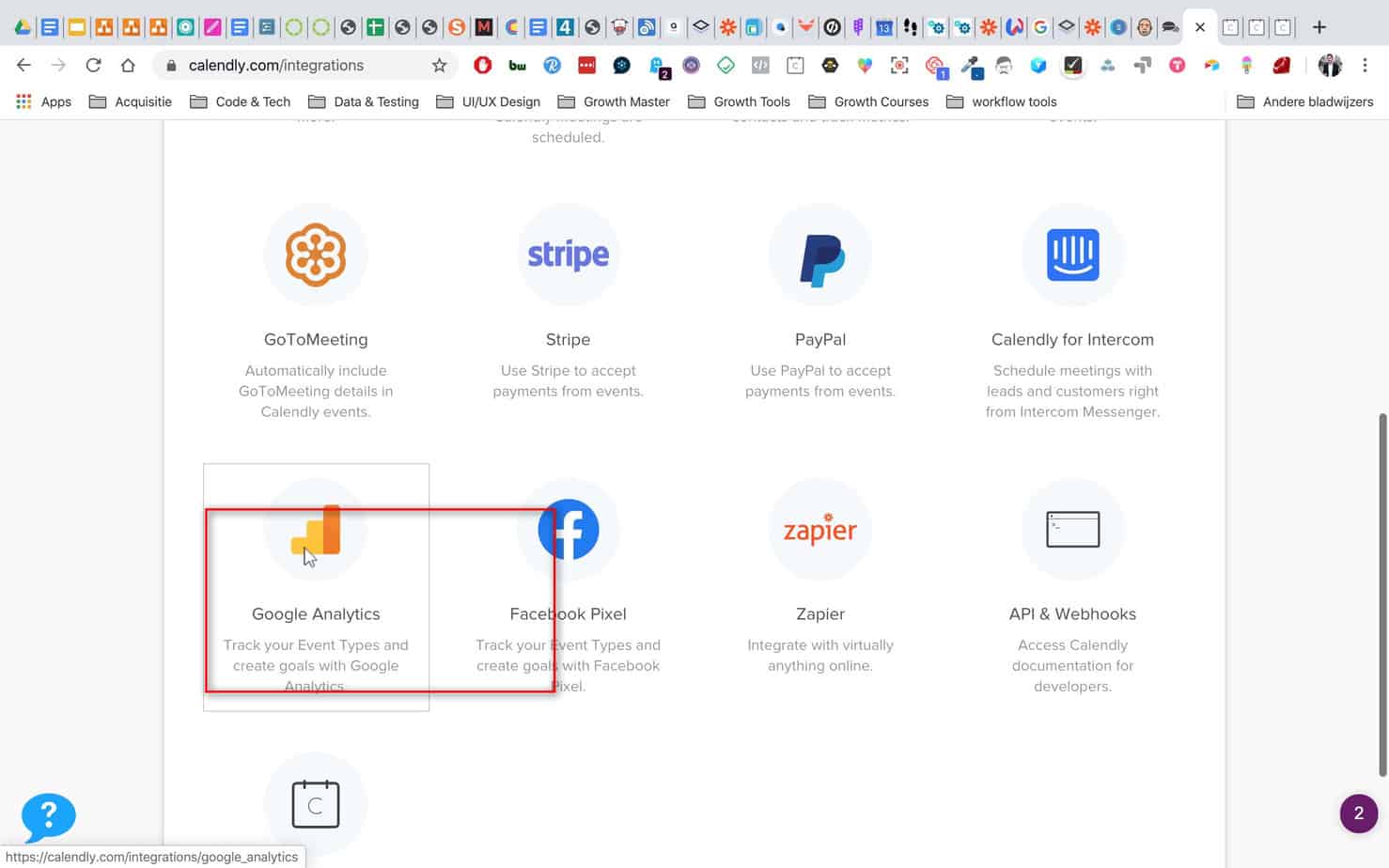
Bijvoorbeeld Google Analytics
Zapier integratie
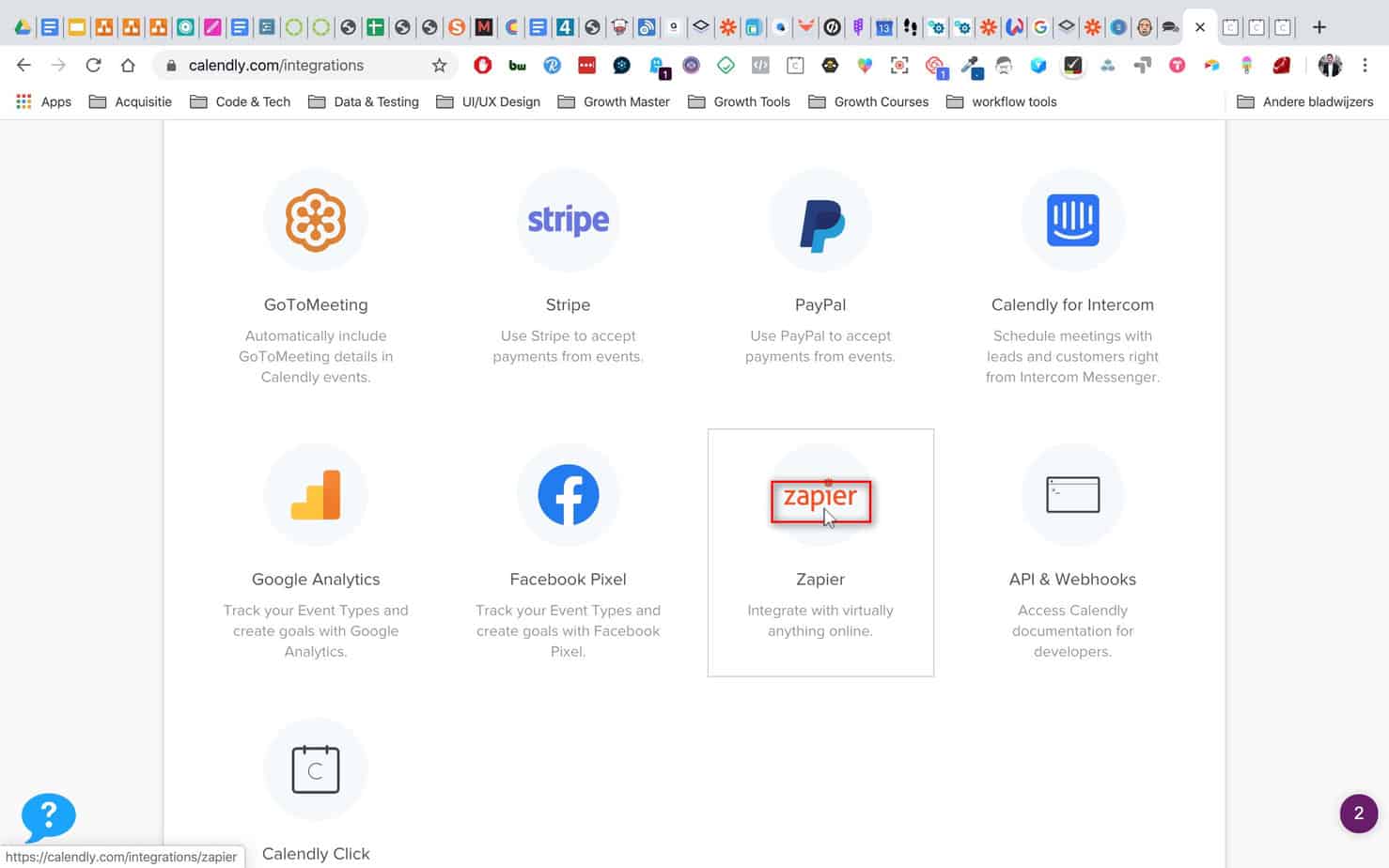
Klik op Zapier en volg de stappen in Zapier.



